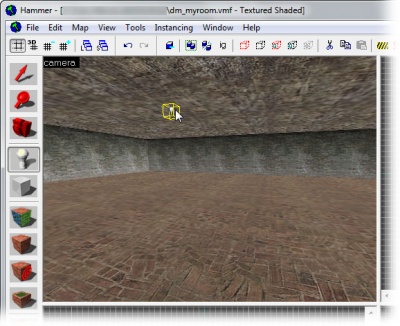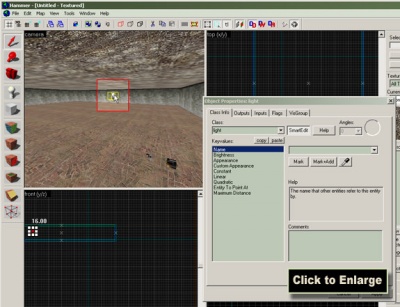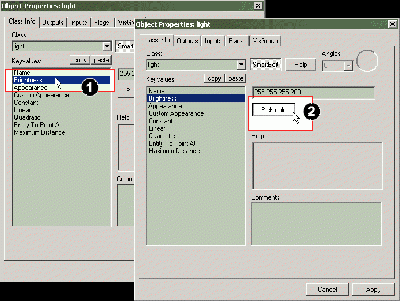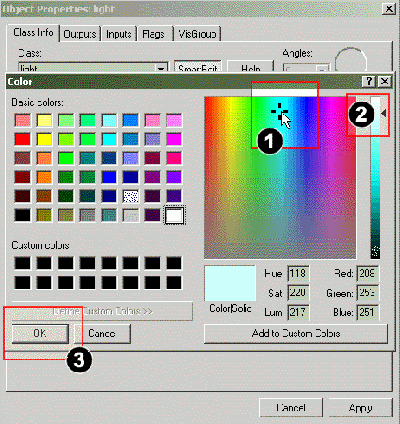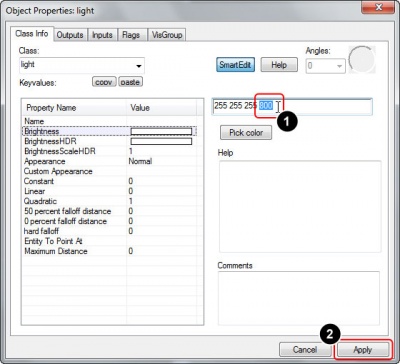Ru/Adding Light
Теперь мы добавим в комнату немного света. Если не поместить на карту свет, то она будет автоматически равномерно освещена, когда вы скомпилируете её в игру, но установка освещения будет выглядеть более реалистической. Кроме того, если никакой свет не будет помещен тогда вам придёться выйти из игры и скомпилировать карту заново mat_fullbright. Чтобы видеть освещение в карте, которая была предварительно загружена в игре без света тогда, Вы должны или закрыть игру и повторно открыть её, или ввести в консоли mat_fullbright to "0".
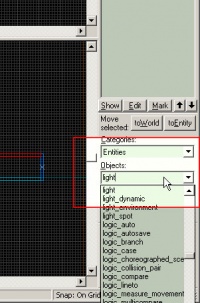
Свет – это тоже объект.
Откройте инструмент Entity Tools из панели слева, выберите light из раскрывающегося списка объектов Object.
This is the most basic lighting entity. Это основной освещающий объект.
Поместите объект в область центра потолка, нажимая туда в окне 3D вида.
Мы теперь настроим характеристики света.
Дважды кликните по объекту в окне 3D вида и откройте пункт Properties
- Чтобы изменить установки для свойства яркости света, нажмите на пункт"Brightness" в списке.
- Чтобы открыть диалог и выбрать цвет, щелкните по кнопке Pick color ниже значений параметров настройки.
Появится окно Color, который позволит нам измененить цвет света:
- Измените цвет оттенка, нажимая на желательный цвет в большой цветной области спектра.
- Не забудьте перетащить ползунок слева установленный на максимальном значении, иначе цвет будет оставаться белым. Если вы всё сделали правильно, вы уведете, как будет меняться цвет в квадрате внизу.
- Щелкните по кнопкой "OK", чтобы подтвердить ваш цветной выбор.
Теперь мы установили цвет света, описанного первыми тремя числами в установке "Brightness", так, что осталось увеличить ее интенсивность. Это определяется вручную, через изменение четвертого значения в установке.
- Отметить это число (saying
200) мышью, и введите <закодировали> 800 </код> взамен, и получите в четыре раза более интенсивное сияние. - Также, если Вы желаете добавить эффект HDR, скопируйте мышкой значение света област Brightness и вставляет это в область BrightnessHDR
- Выберите пункт Appearance и выберете нужный тип свечения из раскрывающегося списка справа.
- Теперь, когда мы изменили параметры осталось только применить их к объекту. Выберите кнопку "Apply", чтобы сохранить изменения.
На этом всё, так что можете щелкнуть по крестику в верхнем правом углу.
Смотрите также
Виды объектов
- light - основной объект света.
- light_dynamic - перемещающийся и изменяющийся всет.
- light_spot - направленный свет.
- light_environment - инструмент солнечного света.